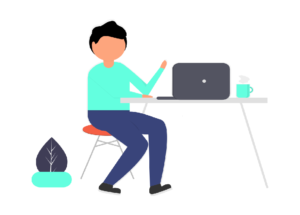

ブログを始めるにはWordPressがいいって聞くけど、サーバーとか、ドメインとかよくわかならい僕でもできるのかな?

大丈夫ですよ。このブログを参考にしてください。
こんな悩みを解決できます。
本記事を読むと、ブログ初心者のあなたでも、簡単にWordPressでブログを作成できるようになります!
WordPressは非常に便利なブログ作成ツールです。現在はブログに限らずネット上にあるサイトの3割はWordPress で作られているといわれています。
しかし、WordPress初心者の立上げ当初はサーバーだの、ドメインだの、わからないことだらけだと思いますのでぜひこの記事を参考にしてください。
本記事では、
・WordPressでブログを始める全体像 ・ブログ開設の費用・時間 ・サーバーと契約する
までを解説します。ステップ事に記事を出しているので、その手順に沿ってブログの開設作業をおこなってください。
WordPressでブログを始めるまでの全体像
WordPressでブログを立ち上げるために必要な3つの要素
WordPressでブログを始める際は、上記の3つの要素が必要です。
まずは、この3つがあるということだけ覚えていればOKです。
次はブログ解説までの手順です。
下記手順事にブログ記事を出しているので、ステップ①~⑤に沿ってブログの開設作業を行ってください。
ステップ①:サーバーと契約する ステップ②:ドメインを取得する ステップ③:ドメインとサーバーを接続する ステップ④:WordPressをインストールする ステップ⑤:WordPressの初期設定
まずはブログ開設の費用・時間についてです。
①ブログ開設の費用 約8,400円
WordPressのブログ開設費用は以下のような費用がかかります。
✔ブログ開設の費用
サーバー契約:初期費用+毎月の利用料
ドメイン取得:「.com」だと999円(税抜)
この記事では数多くのブロガーが愛用する「エックスサーバー」というサーバーの「x10プラン」をご紹介します。
以下がお値段です。
| 契約期間 | 初期費用 | ご利用料金 | 合計 |
|---|---|---|---|
| 3ヶ月 | 3000円 | 1200円×3ヶ月 | 6,600円(税抜) |
| 6ヶ月 | 3000円 | 1100円×6ヶ月 | 9,600円(税抜) |
| 12ヶ月 | 3000円 | 1000円×12ヶ月 | 15,000円(税抜) |
| 24ヶ月 | 3000円 | 950円×24ヶ月 | 25,800円(税抜) |
| 36ヶ月 | 3000円 | 900円×36ヶ月 | 35,400円(税抜) |
例えば、3ヶ月でサーバー契約すると、初期費用+利用料金で6,600円(税抜)がかります。
サーバーとドメインを合わせて、7,599円(税抜)がブログ開設にかかる費用です。
*4ヶ月目以降は毎月約1,000円のサーバー代のみかかります。
②ブログ開設の時間:約1時間~2時間程度
かかる時間は人それぞれだと思いますが、大体かかっても2時間程度だと思います。
*ドメイン取得後のサーバー設定は1日おかないといけません。
【ブログの始め方】手順①:サーバーを契約する
ブログ初心者に「エックスサーバー(XSERVER)」がおすすめな理由
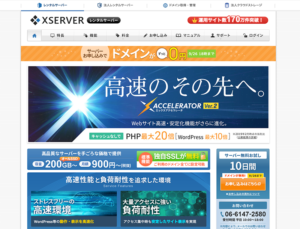
・管理画面が使いやすい ・100万PVまでアクセスに耐えられる ・特にWordPressのインストールも簡単

STEP1:プランの決定(ⅹ10がおすすめ)
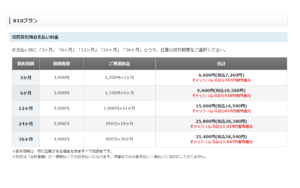
エックスサーバーの中でも、おすすめなのはⅹ10プランです。
「ⅹ10プラン」はエックスサーバーの中でも最安プランですが、ブログ運営に必要なスペックは全てそろっている優秀なプランです。
✔エックスサーバー費用感
初期費用:3,000円 月額費用:1,200円×3ヶ月=3,600円 合計:6,600円(税込7,260円)
上記が一番始めやすいプランだと思います。
STEP2:サーバーの申込
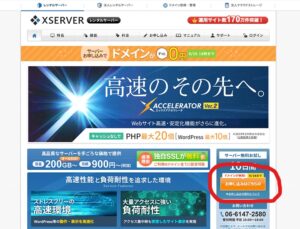 赤丸で囲んだ「お申し込みはこちら」をクリック
赤丸で囲んだ「お申し込みはこちら」をクリック
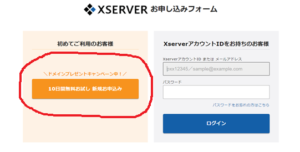
①お客様情報の入力 ②入力内容の確認 ③お申し込み完了
上記の順番で手続きを進めてください。
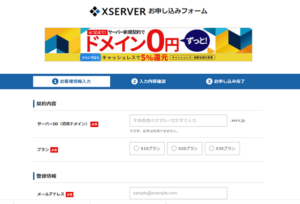
②入力内容の確認は、内容がOKであれば③に進んでください。
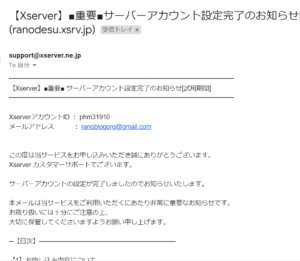
申し込みが完了すると上記のようなメールが届きます。
STEP3:サーバーの支払い
ここで忘れてはいけないのは「料金を支払っておくこと」です。
仮申し込みの状態なので、すぐに初期費用+月額費用の支払いを済ませんておきましょう。
料金の支払いは、エックスサーバーの「インフォパネル」から行います。「サーバーパネル」ではないので注意です。
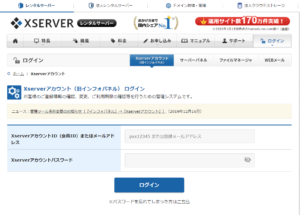
「インフォパネル」にアクセスへ *クリックすると公式サイトが開きます。

Xサーバーアカウント情報
上記のようにメールに届いている「インフォパネル」のアカウント情報をものに、ログインを行います。
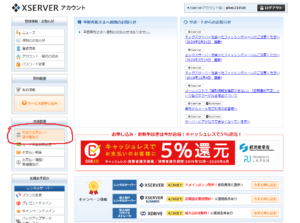
「Xサーバーアカウント」TOPページ
ログインができたら、左側の「決済関連」→「料金のお支払い」をクリックしてください。
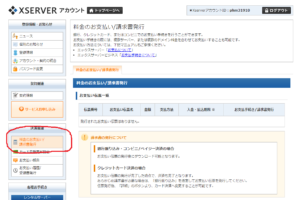
契約しているサーバーにチェックを入れて「更新期間」(3ヶ月でOK!)を選んで、「お支払い方法を選択」をクリックします。
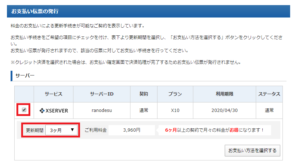
チェックを入れて、「3ヶ月」を選び、支払い方法を選択
あとは、クレジットカードを選択して支払いを完了させると、サーバーの支払いは終了です。
これで、サーバーの契約は完了です。
手順②:ドメインの取得へ
それでは続いて、下記『ステップ②:ドメインの取得』 記事をご覧ください。
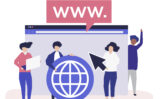


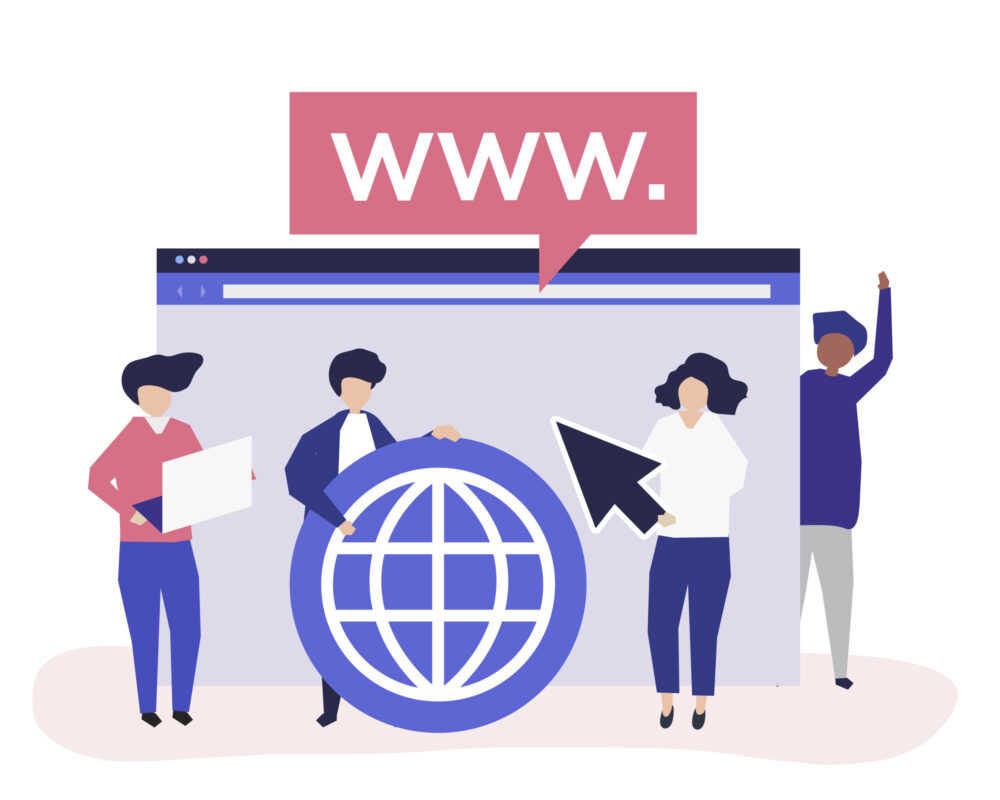
コメント
こんにちは、これはコメントです。
コメントの承認、編集、削除を始めるにはダッシュボードの「コメント画面」にアクセスしてください。
コメントのアバターは「Gravatar」から取得されます。